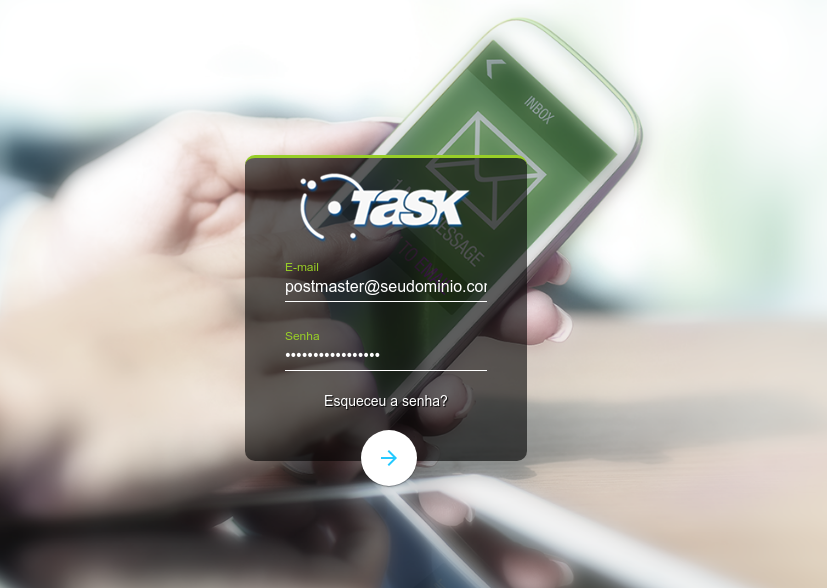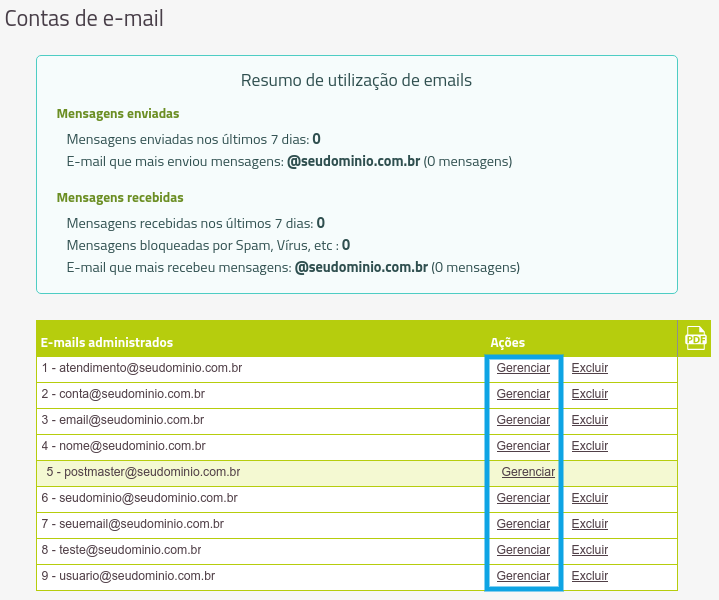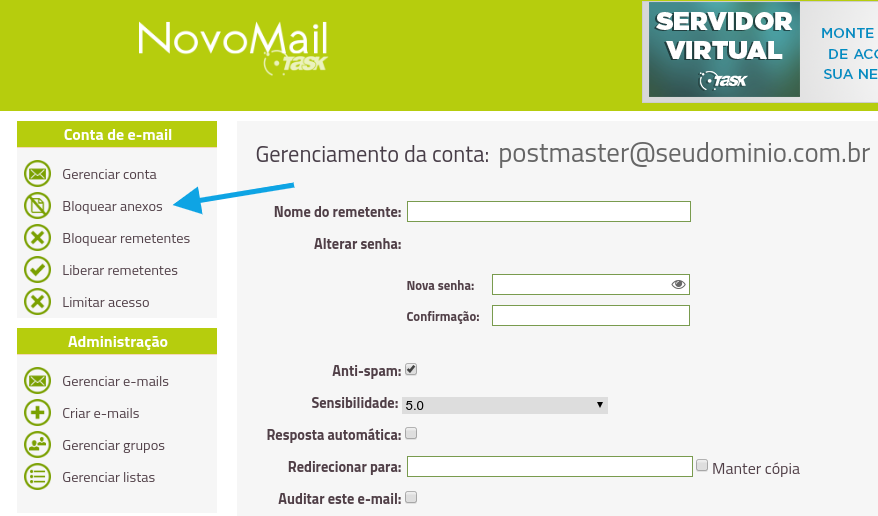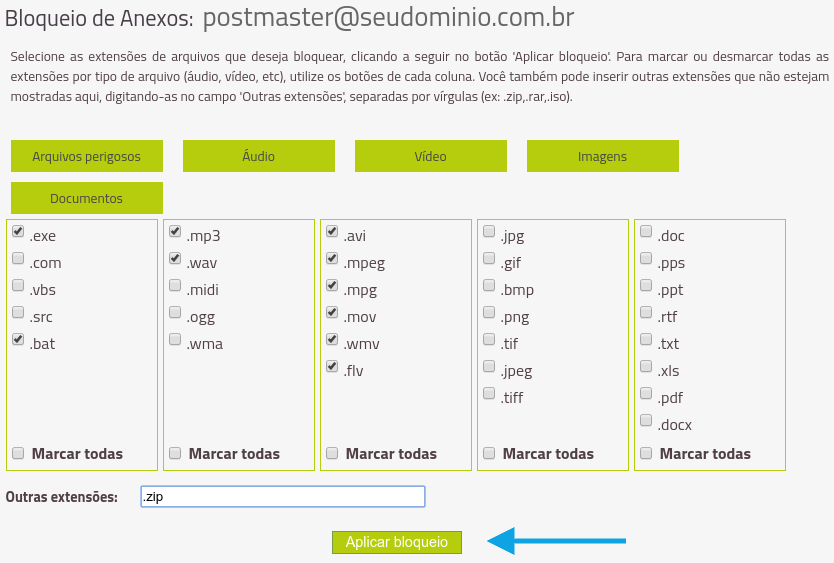Mudanças entre as edições de "Bloqueio de anexos"
De Task Wiki
| (21 revisões intermediárias por 4 usuários não estão sendo mostradas) | |||
| Linha 1: | Linha 1: | ||
| − | + | [[categoria:painelmail]] | |
| + | <table cellspacing="0"> | ||
| + | <tr> | ||
| + | <td colspan="2"> | ||
| + | </td> | ||
| + | </tr> | ||
| + | <tr style="background: #F0F8FF"> | ||
| + | <td style="vertical-align:top; border-top: 1px solid #9C9C9C; border-right: 1px solid #9C9C9C; border-left: 1px solid #9C9C9C; border-bottom: 1px solid #9C9C9C; padding: 1em;"> | ||
| − | + | Para realizar o bloqueio de anexos específicos, de acordo com a extensão dos arquivos, siga os procedimentos abaixo: <br><br> | |
| − | |||
| − | + | [[Arquivo:elipse_1.png]] Acesse: http://painelmail.task.com.br/login<br> | |
| − | [[Arquivo: | ||
| − | + | [[Arquivo:elipse_2.png]] Preencha com os dados de acesso à conta gerenciadora de emails, (ex: postmaster@seudominio.com.br) e clique para acessar;<br> | |
| − | [[Arquivo: | ||
| − | + | [[Arquivo:2.png]]<br> | |
| − | [[Arquivo: | ||
| − | |||
| − | |||
| − | + | [[Arquivo:elipse_3.png]] Selecione a conta que deseja realizar o bloqueio e então clique em '''Gerenciar'''<br> | |
| − | [[Arquivo: | ||
| − | |||
| − | |||
| − | + | [[Arquivo:Wikibloqueio2.png]]<br> | |
| − | [[Arquivo: | ||
| − | |||
| − | |||
| − | + | [[Arquivo:elipse_4.png]] Clique em '''Bloquear anexos;'''<br> | |
| − | [[Arquivo: | ||
| − | |||
| − | |||
| − | + | [[Arquivo:Wikibloqueio3.png]]<br> | |
| − | [[Arquivo: | ||
| − | |||
| − | |||
| − | + | [[Arquivo:elipse_5.png]] Selecione os tipos de arquivos que deseja bloquear e então clique em '''Aplicar bloqueio.'''<br> | |
| − | [[Arquivo: | + | |
| + | |||
| + | [[Arquivo:Wikibloqueio4.png]]<br> | ||
Edição atual tal como às 13h08min de 16 de julho de 2019
|
Para realizar o bloqueio de anexos específicos, de acordo com a extensão dos arquivos, siga os procedimentos abaixo:
| |